[ГАЙД] Как Передать Большой Файл Через Интернет!? (2019)
Как передать большой файл через интернет, если контент затребован другими удаленными пользователями?
Этот вопрос рано или поздно задают себе пользователи компьютеров и прочих гаджетов с доступом к сети.
Это становится настоящей проблемой если вы постоянно используете сеть для работы или других личных целей.
Решить эту проблему можно несколькими путями, а какие из них наиболее просты и оптимальны, рассмотрим ниже.
Содержание:
Простые способы передачи больших файлов
День за днем пользователи скачивают данные из сети. Это и большие и малые файлы.
Часть из них загружается даже незаметно для пользователя, но как только возникает необходимость самому передать большой файл владелец компьютера, смартфона или любого другого гаджета предстает перед проблемой как это можно сделать.
Все потому, что привычные способы передачи информации, вроде электронной почты в этом случае крайне неэффективны.
Объективная причина этого – ограничение владельцев информационных порталов, установленное на размер передаваемого файла.
Так, большая часть почтовых порталов позволяет отправлять вложения объемом не более 20 мегабайт, и лишь некоторые гиганты, такие как Gmail, могут позволить своим клиентам отправлять файлы размером до 25 мегабайт.
Если же файл имеет больший размер, проверить его можно используя пункт контекстного меню Свойства (в Windows) или Дополнительно (в разных смартфонах может отличаться), следует использовать другие методы передачи данных, на которые обратим внимание далее.
рис. 1 – Создание архива через контекстное меню
к содержанию ↑Малоизвестные возможности популярных почтовых клиентов
Если же небольшого размера вложения в 20-25 МБ вам будет достаточно для передачи нужного файла, в почтовом браузере к отправляемому письму потребуется его прикрепить.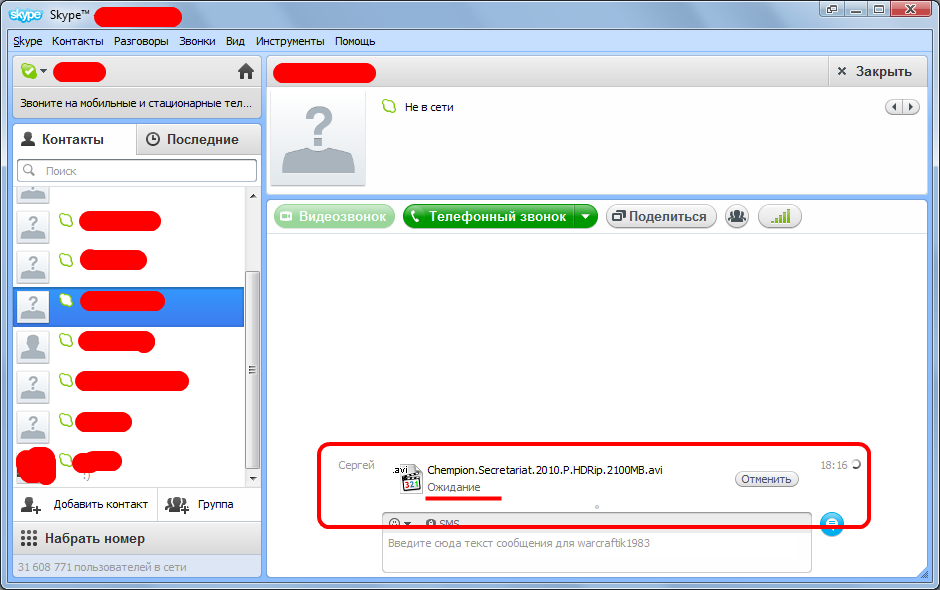
Для этого по окончании или перед отправкой письма обратить внимание на значок в виде скрепки.
Нажав на него, вы попадете в окошко, где потребуется выбрать файл из всех имеющихся на компьютере.
рис. 2 – Добавление большого файла в письмо
Если же вы являетесь активным пользователем почтового клиента Outlook, можно сделать все еще быстрее.
Для этого нужно лишь найти файл на компьютере, и вызвав мышью меню, выбрать в нем пункт Отправить и подпункт Outlook.
После этого автоматически будет создан черновик письма, в котором потребуется лишь указать адресата, т. е. получателя.
Стоит отметить, что отредактировать подобное письмо будет невозможно. Максимум из того, что можно будет отредактировать – список получателей и тему сообщения.
Сопроводительный текст к подобному письму в Outlook можно будет добавить далеко не в каждой версии этой программы.
Если же вы все же решились отправить подобное письмо с вложением, следует помнить одно правило.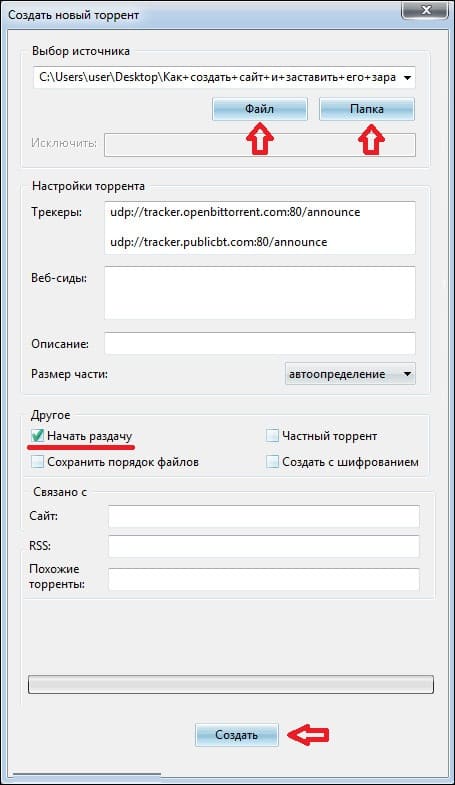
В целях безопасности другие почтовые клиенты письмо с вложением могут воспринять как вредоносный объект и отправить в папку Спам.
Соответственно, чтобы не потерять информацию получателю придется проверить ее тоже.
к содержанию ↑Критерии выбора метода передачи
Возвращаясь к большим файлам, отметим, что выбирая метод отправки, стоит обратить внимание на один весьма важный критерий.
Он поможет с легкостью определить оптимальный метод, который не только упростит передачу данных, но и их прием получателем.
Это частота использования или передачи одного и того же файла.
Если определенный большой файл требуется передать получателю всего один раз, его лучше передавать при помощи специальных моментальных сервисов.
Их достаточно много и некоторые из них даже имеют русскоязычный интерфейс, что немаловажно для пользователей, которым сложно осваивать одновременно и новые технологии и иностранные языки, в частности, английский.
Яркими примерами таких сервисов являются англоязычный justbeamit.com и русскоязычный dropmefiles.com.
Если же файл требуется передать не одному пользователю, а, к примеру, нескольким одновременно, либо большой файл требует периодической отправки в разное время, стоит воспользоваться облачными хранилищами.
к содержанию ↑Использование облачных хранилищ
Что касается облачных сервисов, то их использование несколько сложнее и требует выполнения одного или нескольких условий. К примеру, это может быть:
- необходимость регистрации на сайте;
- наличие аккаунта в социальных сетях;
- соблюдение ограничения на максимальный размер файлов.
К наиболее популярным облачным хранилищам на сегодняшний день относят:
- Google Drive
- Microsoft OneDrive
- Dropbox
- Mega
- Яндекс.Диск
- Облако@mail.ru
- Amazon Web Services
- pCloud
- iCloud Drive
- 4shared
В противовес этому пользователь получает иные преимущества.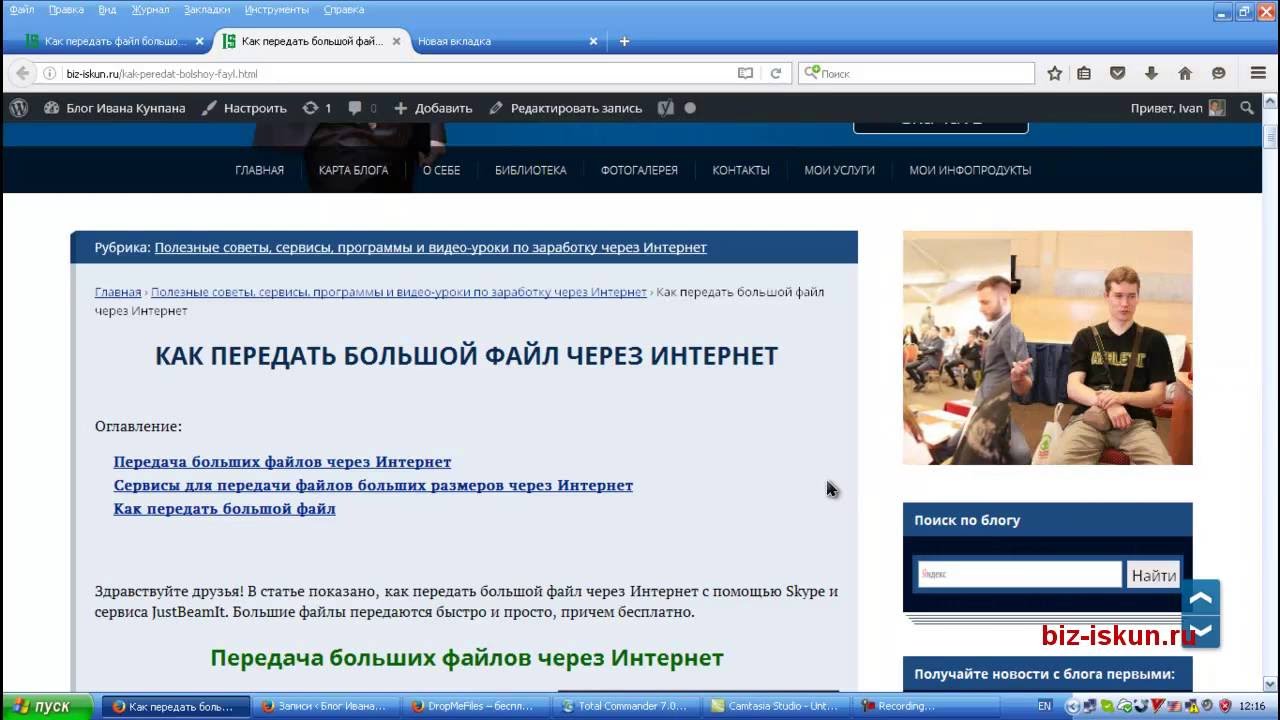 Главное из них – отсутствие необходимости высокоскоростного подключения к сети.
Главное из них – отсутствие необходимости высокоскоростного подключения к сети.
Но в отличие от прочих сервисов облачные хранилища обеспечивают непрерывный доступ к файлам и возможность их изменения благодаря функции синхронизации.
Некоторые облачные хранилища при этом обладают расширенным функционалом, который увеличивается за счет использования не только браузерной версии, но и специальных фирменных приложений, предлагаемых разработчиком.
Ярким примером подобных приложений является Яндекс.Диск.
Он имеет русскоязычный интерфейс, массу вспомогательных возможностей и практически неограниченный объем дискового пространства для обмена большими файлами с другими пользователями как авторизованными, так и неавторизованными.
Главным недостатком именно этого сервиса является необходимость наличия аккаунта в Яндексе или почтового ящика на этом же портале
Впрочем, есть не менее привлекательные и более доступные варианты того как передать большой файл через интернет, которые отметим далее.
Читайте также:
Облачное хранилище бесплатно: как выбрать облако?
Облако mail.ru — Как пользоваться хранилищем
Облачные сервисы хранения информации: Рейтинг пользователей 2017 года
к содержанию ↑Использование моментальных сервисов
Кроме того, размер файлов может быть довольно большим и составлять порядка 1-2 гигабайт, что является несомненным преимуществом.
Но есть у такого способа передачи данных и свои минусы:
- Проблемы у получателя при низкой скорости скачивания;
- Короткий срок работоспособности ссылки;
- Невозможность внесения изменений в файл.
Однако основное преимущество таких сервисов перевешивает все возможные недостатки – простота взаимодействия отправителя и получателя с интерфейсом.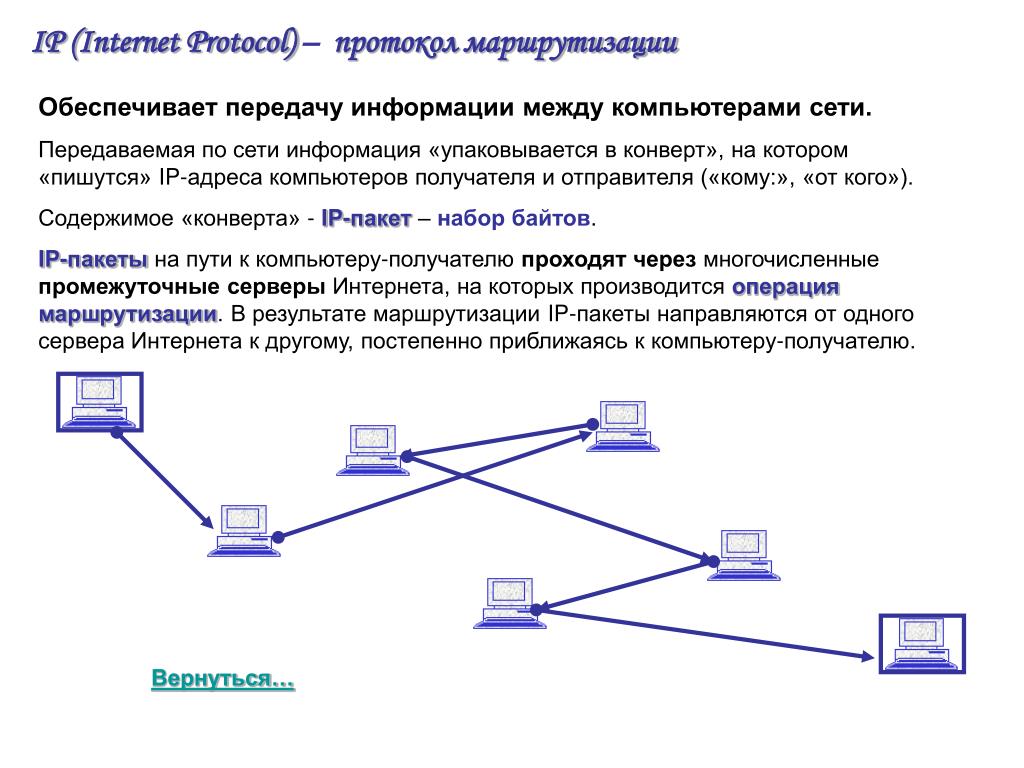
При этом получателю для загрузки файла на свое устройство, подключенное к интернету, требуется всего пара кликов.
Первый клик – на ссылку файла, помещенную отправителем в письмо, мессенджер или даже SMS, а второй — на кнопку загрузки, которая становится доступна в браузере сразу после клика на ссылке.
рис. 3 – Окно Dropmefiles
Что касается пользователя, то ему требуется совсем немного времени для отправки файла при наличии высокоскоростного подключения к сети.
Такие сервисы даже не требуют регистрации, что и сокращает процедуру пересылки. Поэтому весь процесс сводится к следующим процедурам:
- Запуск сервиса из строки браузера;
- Выбор файла любого размера для пересылки;
- Клик на кнопке выгрузки;
- Копирование ссылки на выгруженный файл и ее отправка получателю.
рис. 4 – Ссылка на файл в Dropmefiles
к содержанию ↑Скайп — скрытые возможности
Стоит отметить, что пересылкой больших файлов можно заниматься и при помощи программ, которые в обычной жизни для этого не используются.
Примером такого приложения является всем известный Скайп. При этом у него есть свои преимущества, которыми не могут похвастаться другие сервисы.
Главное достоинство Skype в том, что файл не получит никто кроме адресата, поскольку данные будут передаваться исключительно по защищенному каналу.
В противовес этому придется пожертвовать пространством на собственном устройстве, поскольку отправленный большой файл даже после получения его получателем будет храниться в переписке, и соответственно, в пользовательских папках с настройками Скайп.
Но несмотря на это, размер файла будет практически неограниченным, и в любой момент его можно будет просто удалить из переписки.
Для того чтобы отправить большой файл через Скайп можно использовать кнопку вложения, как при отправке письма в электронной почте либо просто перетянуть его из места хранения мышью в окно переписки с получателем.
После этого при условии, что приложение будет запущено, автоматически начнется загрузка, а ее скорость будет зависеть лишь от параметров тарифного плана вашего провайдера.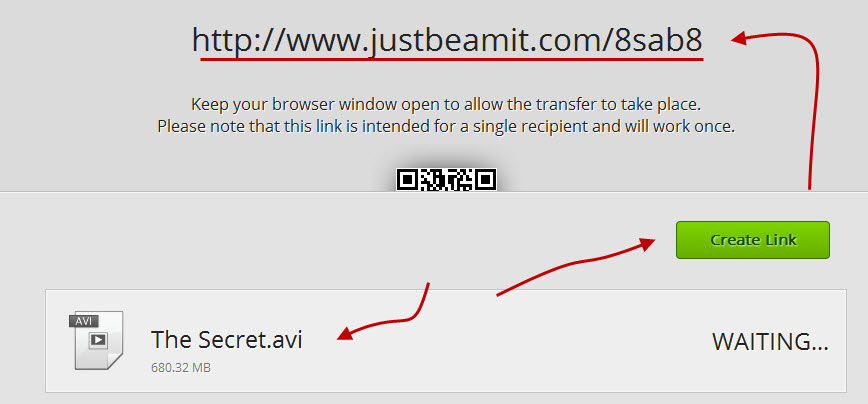
Читайте также:
Скачать Skype на Android: Руководство и основные возможности
Skype (скайп) онлайн без установки на компьютер. Как все время оставаться на связи?
Как удалить переписку в Skype (скайпе) на компьютере, телефоне и планшете?
Важно: не забывайте, что передача файлов по сети существенно увеличивает нагрузку на сеть, соответственно все приложения, использующие сетевое подключение, в том числе Skype, будут работать во время отправки заметно медленнее.
рис. 5 – Меню в Скайп
к содержанию ↑«Расшарьте» свой ПК
Последним, но весьма малоудачным способом отправки больших файлов можно назвать функцию Sharing. Ее предоставляют различные сервисы, у которых также имеются свои правила и ограничения.
Но при этом среди них можно легко выбрать подходящий, поскольку они весьма разнообразны.
Часть таких сервисов требуют установки специального приложения, к примеру, StrongDC. А другие требуют лишь использования сайта.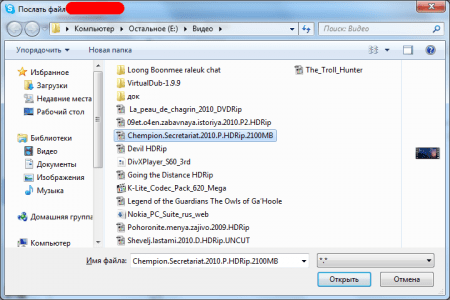
Но объединяет эти сервисы одно условие – файл будет доступен только тогда, когда ваш ПК будет подключен к сети.
Такая схема работы Шаринга объясняется тем, что вам вовсе не требуется выгружать файл.
Конечный пользовать самостоятельно его загрузит с вашего ПК в любой удобный для него момент по ссылке, которую вы сгенерируете, давая сервису или связанной с ним программе доступ к определенным ресурсам своего ПК.
рис. 6 – Окно StrongDC++
Наиболее простой способ сделать это – использовать P2P сети. Для подключения к такой сети установим на ПК, к примеру, StrongDC.
После установки этой программы настроим ее, введя в сервисном окне придуманный уникальный никнейм (имя пользователя).
А также в настройках, в разделе Downloads потребуется указать папку (каталог), куда будут загружаться файлы.
А в разделе Sharing следует указать папки, файлы в которой вы разрешаете скачивать другим пользователям. Именно в нее потребуется скопировать или переместить именно тот большой файл.
рис. 7 – Окно настроек в StrongDC
Чтобы файлы стали доступны необходимо создать подключение к сети p2p. Для этого нужен клик на пункте Public Hubs в меню пользователя и подключение к сети.
При этом стоит учитывать, что некоторые сети могут иметь свои частные правила подключения, о которых будет указано.
рис. 8 – Кнопка Public Hubs в меню StrongDC
к содержанию ↑Выводы
Мы рассмотрели лучшие способы того как передать большой файл через интернет, и представили все их плюсы и минусы. Поэтому право выбора остается за вами.
Обратите внимание на указанные выше критерии, которые помогут правильно подобрать сервис и с максимальной пользой и оптимальной частотой его эксплуатировать.
Напомним, что для небольших единичных файлов вроде профессиональных фото, музыкальных файлов или архивов с документами можно использовать обычную почту.
Для передачи секретных данных большого объема можно использовать сервисы с одноразовым доступом либо с защищенными каналами связи.
А для длинных видеофайлов, образов дисков и прочих объемных материалов лучше применять облачные хранилища и приложения для шаринга.
Как передать большой файл через Интернет: лучшие способы – инструкция
Как передать большой файл через Интернет: лучшие способы – инструкция
Как передать большой файл через Интернет [ОБЗОР]
23 комментария
Если возникла необходимость передать большой файл по сети Интернет, то ниже расскажу, как это можно сделать — легко, быстро, бесплатно, без регистраций и смс.
Речь пойдёт про бесплатный «Карельский файлообменник Диск» (Disk Karelia).
Как поняли, этот чудный и современный сервис предоставляет возможность совершенно даром обмениваться большими файлами и даже временно хранить их…
Содержание:
Передаем большой файл по сети Интернет
В сети Интернет есть много подобных файлообменных сервисов, но изюминкой данного является абсолютное отсутствие ограничения на скорость передачи файлов.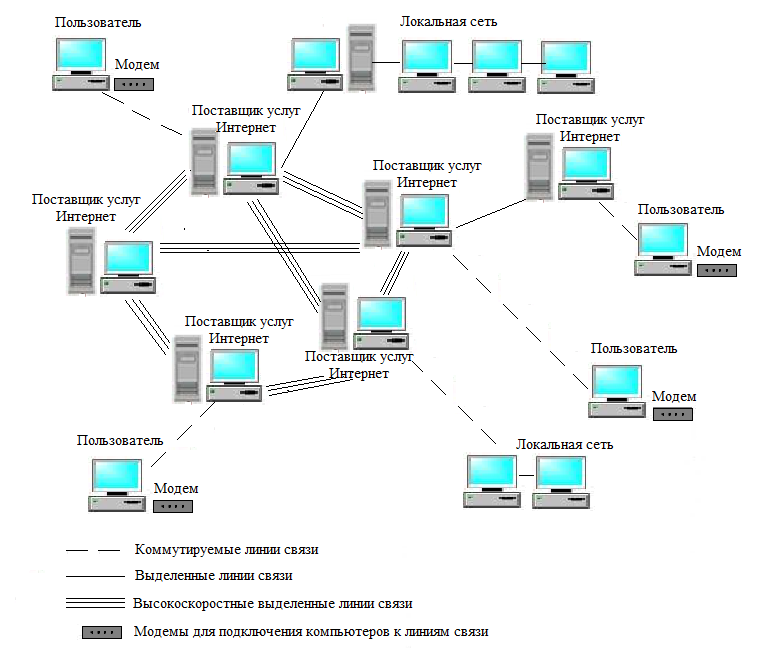 Она зависит только от Вашего провайдера, вернее от прописанных условий в договоре с ним…
Она зависит только от Вашего провайдера, вернее от прописанных условий в договоре с ним…
Также, меня поразила простота, с которой можно поделиться данными большого размера. Убедитесь в этом сами…
Быстрый и простой обмен файлами
Заглянув на «Карельский файлообменник Диск» (по ссылке в конце статьи), попадёте на главную страницу сервиса…
Указываете свой большой файл для передачи и… всё — сразу начнётся закачка (с анимированным индикатором процесса)…
Появится ссылка, которую нужно будет передать человеку с которым хотите поделиться файлом, передать его ему…
Можно включить одноразовое использование этой ссылки (очень полезная и удобная функция)…
…
…
Чтобы пользоваться данным сервисом и передать большой файл, совершенно не нужно регистрироваться в нём, как могли подумать, увидев кнопку входа справа вверху…
Эта кнопочка исключительно для абонентов Ситилинк (Карельской компьютерной сети)…
На момент написания обзора именно так и было.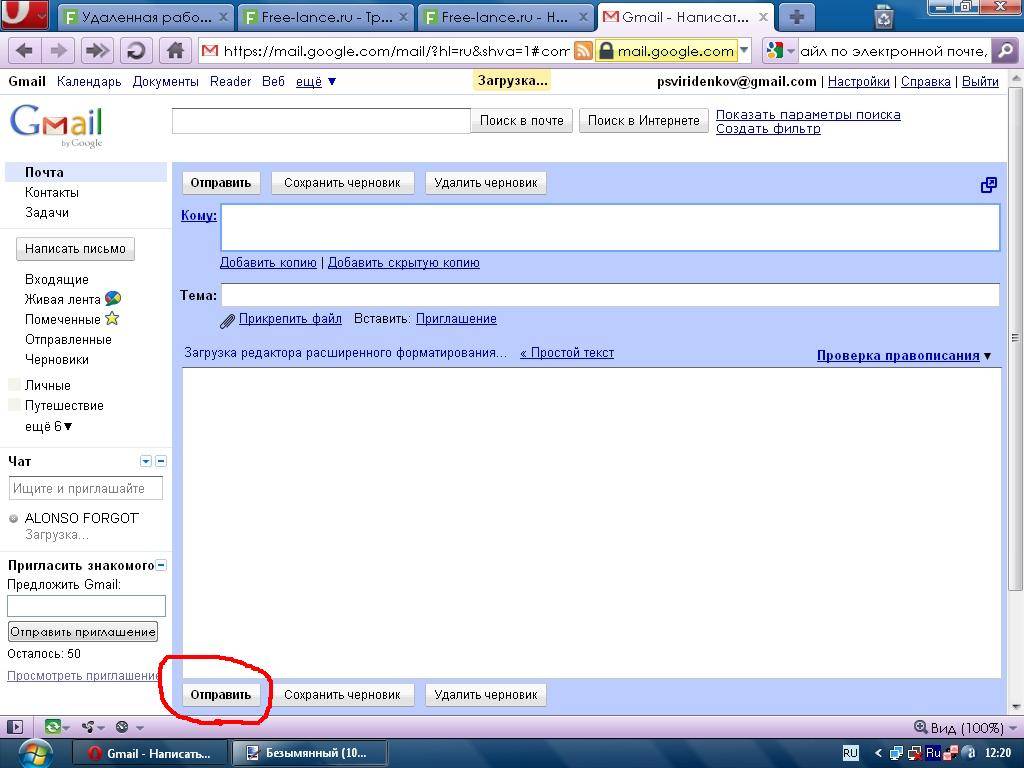 К большому сожалению, теперь сервис анонимно доступен исключительно абонентам сети Ситилинк (печальная печаль 🙁 ).
К большому сожалению, теперь сервис анонимно доступен исключительно абонентам сети Ситилинк (печальная печаль 🙁 ).
Ничего страшного — тратим пару минут на простую регистрацию и передаем большие файлы по Интернету, как сумасшедшие…
Ведётся история загрузок по ip-адресу (удобно)…
В общем, рекомендую данный сервис всем, кому нужно передавать большие файлы по сети Интернет. Вот ссылка на него…
Перейти на «Карельский файлообменник Диск»
| Название сервиса: | Карельский файлообменник Диск (Disk Karelia) |
| Производитель (автор): | Ситилинк® |
| Статус: | Бесплатно |
| Поддержка ОС: | Windows XP,7,8,10 |
| Язык интерфейса: | Русский… |
| Безопасность: | Вирусов нет |
| Похожий ресурс: | Google облако |
| Ссылка на сервис/сайт: | Перейти |
P.S. Сервис Disk Karelia работает только с цельными большими файлами (видео, аудио и т. д.), поэтому, если нужно поделиться папкой с несколькими файлами — предварительно создайте архив (заархивируйте её).
д.), поэтому, если нужно поделиться папкой с несколькими файлами — предварительно создайте архив (заархивируйте её).
До новых полезных компьютерных программ и интересных приложений для Андроид.
ПОЛЕЗНОЕ ВИДЕО
…
…
Уверенный пользователь трех домашних ПК с многолетним опытом, «компьютерщик» для всех родственников, соседей и знакомых, в течении 13-ти лет автор более тысячи обзоров интересных и полезных программ для компьютера на собственном софтовом блоге OptimaKomp.RU
Я только обозреваю программы!
Любые претензии — к их производителям!
Все комментарии проходят модерацию
Отправка больших файлов и видео — до 15 ТБ на файл
Отправка терабайтов данных
Используйте MASV для передачи больших файлов по всему миру со скоростью, которую вы не найдете больше нигде.
Бесплатная регистрация
Другие услуги предлагают только несколько ГБ? Это мило. Мы поддерживаем до 15 терабайт на файл .
Не соглашайтесь на меньшее; быстро делитесь большими файлами с использованием полной полосы пропускания и ускорением файлов.
Гарантируется безопасный обмен большими файлами; MASV имеет сертификаты ISO, SOC 2 и TPN .
Доверяют компании, которым необходимо отправлять большие файлы
Обмен большими файлами может быть болезненным…
Устали от ограничений на крошечные файлы? Медленные и неотвечающие переводы? Или как насчет сервисов передачи файлов, которые требуют глубоких карманов и IT-специалистов? степень, чтобы сделать что-нибудь?
Делиться большими файлами с клиентами и коллегами не должно быть так сложно, особенно когда размеры файлов только увеличиваются, а многие люди предпочитают работать удаленно.
Вот где MASV приходит на помощь.
Попробуйте MASV бесплатно
Простая передача БОЛЬШИХ файлов
MASV — это передача больших файлов для проектов, требующих своевременной доставки тысяч гигабайт.
Мы помогаем профессионалам в области медиа и развлечений делать больше, ускоряя доставку медиафайлов.
Просто перетащите файлы в любой браузер и поделитесь ссылкой по электронной почте. Вашим получателям не нужна учетная запись для загрузки файлов.
Выберите между платой по мере использования, подпиской или индивидуальными планами. Посмотреть цены >
Запросите файлы, создайте автоматизацию, подключите облачное хранилище, попробуйте наш API для передачи файлов и многое другое.
Бесплатная регистрация
Гибкие цены для вашего рабочего процесса
Каждый рабочий процесс уникален. Мы предлагаем различные варианты оплаты в соответствии с вашим бюджетом и использованием.
Для отдельных лиц и групп, время от времени отправляющих большие файлы.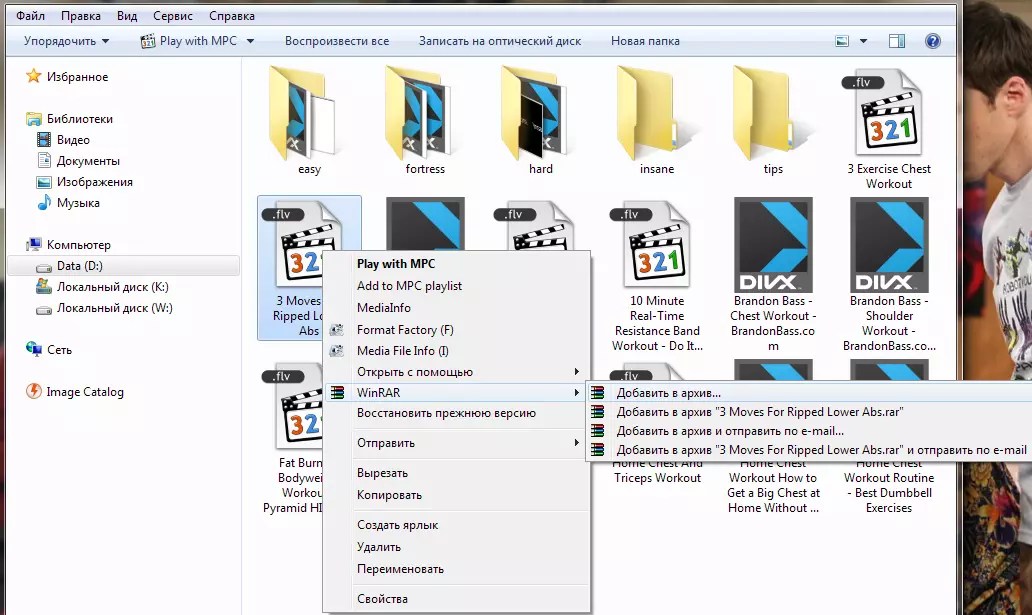 Всего 0,25 доллара США/ГБ за загрузку.
Всего 0,25 доллара США/ГБ за загрузку.
Попробуйте бесплатно сегодня >
Для групп, часто отправляющих большие файлы. Выберите свои требования и ежемесячно получайте предсказуемый счет.
Начало работы >
Для групп или организаций, которым требуется улучшенный рабочий процесс и безопасность, такие как SSO.
Свяжитесь с нами >
Что говорят наши клиенты
Надежность и безопасность
Компания MASV соответствует стандартам ISO 27001 и SOC 2 и является поставщиком сети надежных партнеров.
Все передачи зашифрованы во время передачи и в состоянии покоя, и вы можете установить собственные пароли, ограничения на загрузку и даты истечения срока действия файлов.
Ознакомьтесь с нашей системой безопасности >
Запрашивайте файлы у кого угодно
Портал MASV — это ваше личное окно загрузки. Используйте его для получения больших файлов от кого угодно, даже если у них нет учетной записи.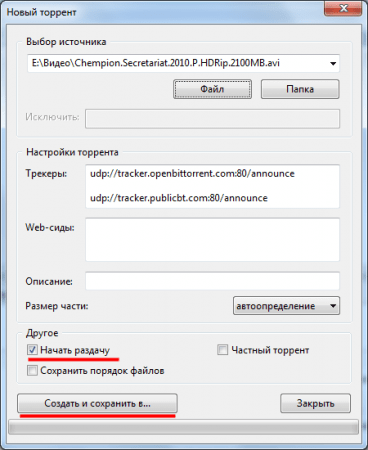 Порталы можно настраивать и публиковать в виде URL-адресов или встраивать в веб-страницы.
Порталы можно настраивать и публиковать в виде URL-адресов или встраивать в веб-страницы.
Подробнее о порталах >
Удобный рабочий процесс
Хотите отправлять файлы в корзину S3? Отслеживать переводы в Slack? MASV вписывается в любой рабочий процесс благодаря простой интеграции без кода с популярными облачными хранилищами и инструментами повышения производительности.
См. наши интеграции >
Эксклюзивные функции передачи больших файлов
Если вы часто отправляете большие файлы, вам это понравится. 👇
Браузер может зайти так далеко. Наше настольное приложение оптимизировано для доставки больших файлов размером в петабайт.
См. Приложение MASV >
Ускорьте свои крупные переводы, объединив различные источники Интернета в одну мощную сеть.
Explore Multiconnect >
Отправить терабайт менее чем за 20 минут? Мы оптимизируем использование полосы пропускания для объектов с интернетом 10 Гбит/с.
Узнайте об оптимизации 10 Гбит/с >
Поделитесь до 15 терабайт
Ускорьте свой рабочий процесс
Выберите свой тарифный план
9 0002 Бесплатная регистрацияЧасто задаваемые вопросы
Где я могу отправлять большие файлы бесплатно и быстро?
Как безопасно отправлять большие файлы?
Как отправлять большие файлы по электронной почте?
Многие профессионалы часто спрашивают, как отправлять большие файлы по электронной почте, поскольку это очень важный инструмент для повседневного общения. MASV упрощает передачу больших файлов по электронной почте. Просто загрузите свой большой файл — до 15 ТБ на файл — в MASV и выберите один из следующих вариантов:
MASV упрощает передачу больших файлов по электронной почте. Просто загрузите свой большой файл — до 15 ТБ на файл — в MASV и выберите один из следующих вариантов:
- Отправить файл по электронной почте: MASV отправит ссылку для загрузки получателям электронной почты.
- Создание общей ссылки: MASV создаст общую ссылку, которую можно скопировать и вставить в любое поле электронной почты.
Могу ли я отправлять большие файлы с моего iPhone или устройства Android?
Как отправлять большие файлы, такие как видео и изображения?
Видео и изображения, как известно, трудно отправить из-за их большого размера. MASV — это служба обмена файлами, специально разработанная для быстрого перемещения тяжелых мультимедийных файлов, таких как видеоматериалы 4K, изображения с высоким разрешением и производственные файлы. Пользователи MASV могут отправлять до 15 ТБ на файл на более чем 300 серверов по всему миру, чтобы обеспечить быструю и безопасную доставку независимо от расстояния, что делает его отличным вариантом для видеооператоров и фотографов, работающих в удаленном месте.
Сколько времени займет загрузка большого файла?
Лучше ли MASV, чем Dropbox, для отправки больших файлов?
В отличие от Dropbox, который предназначен для синхронизации и хранения файлов, MASV специально создан для быстрого перемещения больших файлов, таких как необработанные кадры с камеры 4K и фотографии с высоким разрешением. MASV использует ускоренную глобальную облачную сеть, в которой скорость и безопасная и надежная доставка превыше всего. Таким образом, он используется тысячами моих медиа-специалистов по всему миру для ускорения рабочих процессов и соблюдения производственных графиков.
Каков максимальный размер для отправки больших файлов с помощью MASV?
Максимальный размер одного файла в пакете составляет 15 ТБ. Все загрузки браузера ограничены 15 ТБ, поскольку браузеры могут загружать несколько файлов только в виде одной папки ZIP. При использовании нашего бесплатного настольного приложения размер пакета может превышать 15 ТБ, если соблюдается ограничение на размер одного файла. MASV поддерживает практически неограниченные размеры файлов и пакетов. От гигабайт до терабайт и выше — MASV справится. Это потому, что мы разработали MASV с нуля, используя самые современные облачные и программно определяемые технологии WAN, чтобы обеспечить максимальную гибкость, емкость и производительность, независимо от того, отправляете ли вы файлы локально или по всему миру.
MASV поддерживает практически неограниченные размеры файлов и пакетов. От гигабайт до терабайт и выше — MASV справится. Это потому, что мы разработали MASV с нуля, используя самые современные облачные и программно определяемые технологии WAN, чтобы обеспечить максимальную гибкость, емкость и производительность, независимо от того, отправляете ли вы файлы локально или по всему миру.
Бесплатная регистрация
Как обмениваться большими файлами через Интернет
Отправка больших файлов через Интернет всегда была сложной задачей. Однако трудности стали очевидными или получили широкое распространение только после того, как возникла необходимость в удаленной работе, которая полагалась на цифровые инструменты для обмена большими документами. Вместо того, чтобы обмениваться файлами лично или через курьера и USB, сотрудникам было поручено делиться важной документацией в Интернете. Дилемма? Ограничения на размер файла электронной почты ограничивают пользователей документами размером 25 МБ и вынуждают их исследовать неизвестные им альтернативы.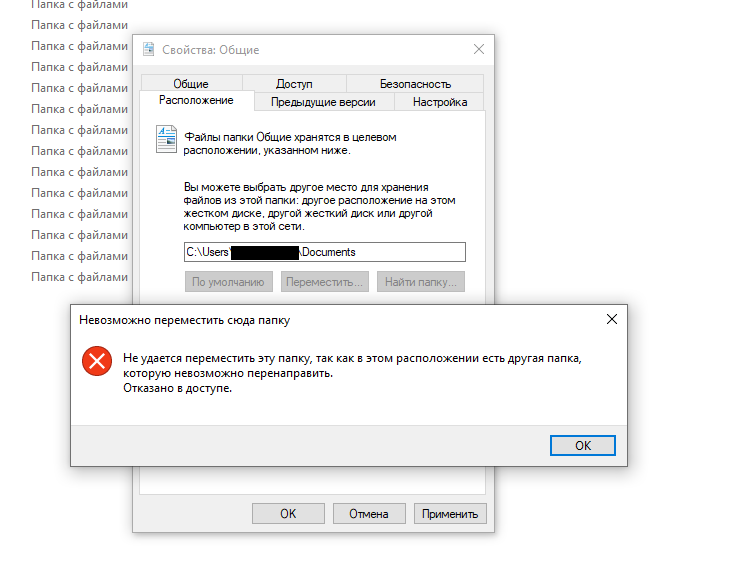
Похоже, что удаленная рабочая сила не исчезнет в ближайшее время, а это означает, что пользователям необходимо как можно раньше определить простой и эффективный способ обмена большими файлами через Интернет. В этой статье мы обсудим текущие методы обмена большими файлами и то, как они превосходят электронную почту.
1. Передача файлов с помощью SFTP
Протокол безопасной передачи файлов (SFTP) — это протокол для безопасной передачи файлов по сети. Он работает, устанавливая зашифрованное соединение между двумя системами, через которое можно безопасно передавать файлы. Сначала клиентская система инициирует подключение к SFTP-серверу, и сервер аутентифицирует клиента. Это можно сделать с помощью различных методов аутентификации, таких как пароли, криптография с открытым ключом или биометрическая аутентификация. После установления соединения клиент может отправлять файлы на сервер или запрашивать файлы с сервера. После завершения передачи файла соединение закрывается, а сеанс завершается.
SFTP — это расширение FTP, которое существует уже более двух десятилетий. Как и большинство технологий, разработанных в 90-х годах, они не соответствуют современным технологическим стандартам и не обладают инновациями и удобством использования, которые нужны большинству пользователей. SFTP имеет:
- Меньшая скорость по сравнению с другими методами: из-за шифрования и аутентификации данных передача файлов может быть очень медленной
- Сложная настройка: SFTP требует интенсивной настройки и настройки, включающей настройку ключей шифрования и безопасных методов аутентификации.
- Ограниченная совместимость: некоторые старые системы могут не поддерживать SFTP, что делает их менее гибкими для передачи файлов в эти системы или из них.
- Более высокая стоимость: для реализации SFTP может потребоваться дополнительное оборудование или программное обеспечение, что может увеличить стоимость решения для передачи файлов.
- Неудобно для пользователя: для настройки SFTP требуется ИТ-отдел, что требует много времени и не ориентировано на пользователя
Для нетехнических пользователей SFTP не является наиболее эффективным методом обмена большими файлами. К счастью, есть более простые методы.
К счастью, есть более простые методы.
2. Используйте программное обеспечение для сжатия файлов
Программное обеспечение для сжатия файлов — это тип программного обеспечения, которое уменьшает размер файла или группы файлов, упрощая их хранение, передачу и управление ими. Основная идея сжатия файлов заключается в удалении избыточной информации из файла, которую затем можно восстановить в исходной форме, когда это необходимо. Для пользователей, которые хотели бы продолжать использовать электронную почту для обмена файлами (любых размеров), сжатие файлов в ZIP, RAR или GZIP позволяет легко отправлять их.
Чтобы сжать файл, вы можете использовать программное обеспечение для сжатия файлов. Конкретные шаги по сжатию файла будут зависеть от используемого вами программного обеспечения. В целом, это очень простой процесс, однако некоторые программы могут быть сложными в использовании и могут потребовать определенного уровня технических знаний для настройки и эффективного использования.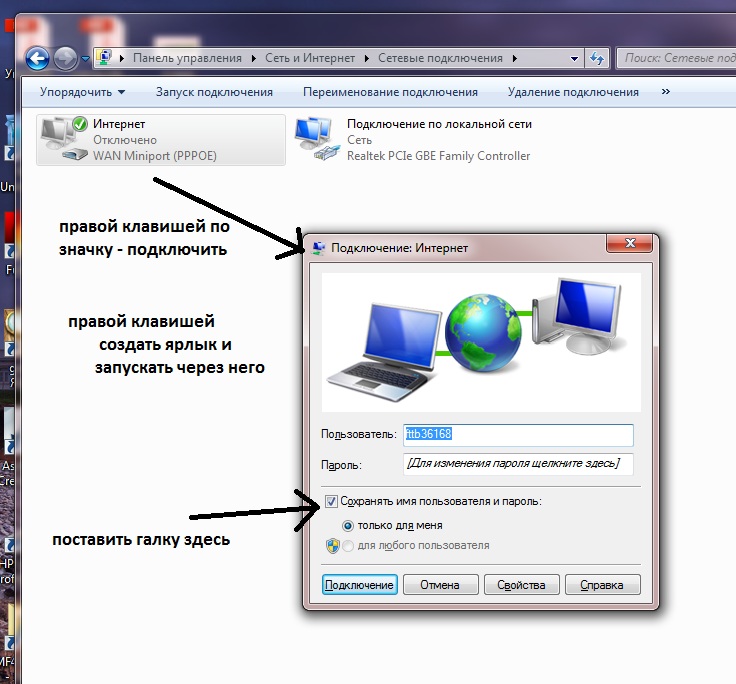 Если вы когда-либо имели дело с ZIP-файлами, вы бы знали, что чаще всего это последнее.
Если вы когда-либо имели дело с ZIP-файлами, вы бы знали, что чаще всего это последнее.
Недостатки сжатия файлов
Существуют и другие соображения для пользователей при принятии решения о том, как обмениваться большими файлами в Интернете.
- Сжатие файлов может занять много времени, особенно для больших файлов или уже сжатых файлов. Если у вас не хватает времени на передачу файла, это недостаток, который стоит учитывать.
- Методы сжатия с потерями могут привести к потере качества, поскольку часть данных в файле отбрасывается.
- Проблемы совместимости могут быть самой большой ошибкой. Если ваш получатель работает в государственных, юридических или других строго регулируемых отраслях, он может быть ограничен определенным программным обеспечением, а это означает, что ваш файл может иметь проблемы с совместимостью. Некоторые системы могут не поддерживать определенный формат сжатия файлов, который вы используете, что затрудняет открытие сжатого файла в этих системах.

Обмен большими файлами в Интернете должен быть простым, быстрым и безопасным. Наилучшим методом обмена большими файлами с этими тремя качествами является безопасное программное обеспечение для обмена файлами. Это современное и технологически продвинутое программное обеспечение, которое ставит во главу угла удобство работы пользователя и оснащено необходимыми мерами безопасности для обеспечения безопасности конфиденциальной информации.
3. Добейтесь успеха с программным обеспечением для безопасного обмена файлами
Программное обеспечение для безопасного обмена файлами — это программы, которые позволяют пользователям безопасно обмениваться конфиденциальной или конфиденциальной информацией и хранить ее в сети. Примеры программного обеспечения для безопасного обмена файлами включают:
- ТитанФайл
- Dropbox для бизнеса
- Общий файл Citrix
- Коробка
- Акселлион Кайтворкс
Эти типы программного обеспечения обычно обеспечивают сквозное шифрование, защиту паролем и другие меры безопасности, гарантирующие, что только авторизованные пользователи могут получать доступ к общим файлам и просматривать их. Программное обеспечение для обмена файлами, такое как TitanFile, позволяет пользователям в строго регулируемых отраслях безопасно обмениваться большими файлами, не сжимая файлы и не требуя помощи от ИТ-специалистов.
Программное обеспечение для обмена файлами, такое как TitanFile, позволяет пользователям в строго регулируемых отраслях безопасно обмениваться большими файлами, не сжимая файлы и не требуя помощи от ИТ-специалистов.
Совместное использование больших файлов с помощью TitanFile
TitanFile — это новый стандарт безопасного обмена файлами, который используется профессионалами в правительственной, юридической и финансовой сферах. Пользователи могут загружать большие файлы прямо со своих устройств на платформу без необходимости сжимать файлы или загружать их в несколько частей — ограничений по размеру файлов нет! Если вы довольны использованием электронной почты, но хотите отправлять файлы размером более 25 МБ, плагин TitanFile для Outlook позволяет обойти ограничения на размер файла и отправлять большие файлы по электронной почте.
Что касается безопасности, TitanFile знает, что делает. В отличие от электронной почты, TitanFile зашифрован, что защищает документы при их перемещении между серверами.

